Jelenségek
Ha olyan Microsoft-egeret vagy -billentyűzetet használ, amely szerepel az "Érintett" szakaszban, az alábbi tünetek valamelyikét tapasztalhatja:
-
Előfordulhat, hogy az egér vagy a billentyűzet használatával nem tudja alvó állapotból vagy készenléti módból felébreszteni a számítógépet.
-
Ha a számítógépét a készenléti állapotból felébreszti, előfordulhat, hogy a rámutatóeszköz nem fog működni.
-
Ha olyan billentyűzeten nyomja le az SLEEP billentyűt, amely rendelkezik alvási billentyűvel, vagy ha az alvási mód aktiválásához konfigurált billentyű van beállítva, a számítógép nem vált alvó üzemmódba.
A probléma oka
Ez a probléma akkor fordulhat elő, ha a következő feltételek közül legalább egy teljesül:
-
Windows Vista rendszert futtat, és nem frissített a Service Pack 1 vagy újabb verzióra.
-
A számítógépre telepített EGYSZERŰ beviteli/kimeneti rendszer csökkenti a hálózati tápellátást arra a portra, amelyhez a beviteli eszköz csatlakoztatva van.Megjegyzés: Előfordulhat, hogy Bizonyos energiagazdálkodási államokból (például "felfüggesztés" vagy "hibernált" módból) nem lehet Bluetooth-eszközökkel folytatni a műveletet. Bizonyos alacsony áramerősség esetén előfordulhat, hogy a vezeték nélküli transzceiver nem tud adatokat fogadni a Bluetooth-eszközökről.
-
Olyan hordozható vagy jegyzetfüzetet használó számítógépet használ, amely Bluetooth-eszközzel nem teszi lehetővé az önéletrajzot. Ha problémákat tapasztal a laptop Bluetooth-eszköz használatával való ébredésében, először a 3. módszerrel kapcsolatban tekintse meg.
-
A Vezérlőpult Billentyűzet elemének beállítása nem úgy van konfigurálva, hogy a számítógép ébresszen fel egy billentyűt a billentyűzeten.
-
Előfordulhat, hogy a számítógépe rendszer-problémát észlelt.
-
A billentyűzet alvási billentyűi helytelenül vannak konfigurálva.
Megoldás
Ha az Alvás billentyű ismét lenyomása nem oldja meg a problémát, próbálkozzon az alábbi módszerekkel abban a sorrendben, amelyben bemutatják őket, és állapítsa meg, hogy a probléma továbbra is fennáll-e, mielőtt a következő módszerrel próbálkozik. Ha a Vista eredeti verzióját használja, és nem frissített a legújabb elérhető szervizcsomagra, a Service Pack 1 vagy újabb verzióra való frissítés megoldhatja a problémát.További információért kattintson az alábbi cikkek számára a Microsoft Tudásbázisban található cikkek megtekintéséhez:
928631 Előfordulhat, hogy egy USB-eszköz nem működik megfelelően, miután a Windows Vista alvó üzemmódból vagy hibernált üzemmódból folytatja a munkát
871233 Az USB-eszköz nem ismerhető fel, amikor a Windows XP-alapú számítógép készenléti vagy hibernált állapotból való újraindítása után azonnal csatlakoztatja.
929577 Előfordulhat, hogy egy Bluetooth-eszköz nem működik megfelelően, ha alvó alvó üzemmódból ébred fel egy Windows Vista-alapú számítógép
1. módszer: Az eszköz aktuális szoftverének telepítése és a konfiguráció ellenőrzése
Először töltse le a Microsoft IntelliType szoftver, az IntelliPoint szoftver legújabb verzióját, vagy mindkettőt a billentyűzethez, az egérhez vagy mindkettőhez. Ehhez látogasson el a Microsoft alábbi webhelyére:
http://www.microsoft.com/hardware/download/download.aspx?category=MK A szoftver telepítése után futtassa azt, majd ellenőrizze, hogy a megfelelő eszköz van-e kiválasztva, és hogy a beállítások a kívántak-e. Ha a billentyűzete nem rendelkezik külön alvási billentyűvel, és egy másik billentyűvel szeretné programba tenni az alvási lehetőséget, kövesse az alábbi lépéseket:
-
Nyissa meg a Billentyűzet vezérlőpultot.
-
Windows Vista vagy Windows 7 rendszerben kattintson a Start
-
Windows XP és korábbi verziók esetén kattintson a Startgombra, majd a Futtatás parancsra,írja be a Control keyboardparancsot, majd kattintson az OK gombra.
-
-
A Kulcsbeállítások lapon kattintson duplán a Kulcs hozzárendelése varázsló eléréséhez módosítani kívánt kulcsra.
-
Válassza a Program, weblapvagy fájl start (Program,weblap vagy fájl) lehetőséget, majd kattintson a Tovább gombra.
-
Ha engedélyezni szeretné ennek a kulcsnak az alvó üzemmódot, futtassa a következő parancsot:
rundll32.exe powrprof.dll,SetSuspendState Megjegyzés: Ebben a parancsban szóközök vannak a powrprof.dll.
2. módszer: Alternatív billentyűk, egérgombok vagy a billentyűzeten lévő bekapcsológomb kipróbálása
A probléma megoldásához és a számítógép működésének folytatásához használja az alábbi módszerek egyikét:
-
Nyomja le az ALVÁS billentyűparancsot.
-
Nyomja le a billentyűzet egyik szabványos billentyűjét.
-
Mozgassa az egeret.
-
Gyorsan nyomja le a számítógépen a bekapcsoló gombot.Megjegyzés: Bluetooth-eszközök használata esetén előfordulhat, hogy a billentyűzet nem tudja felébreszteni a rendszert.
3. módszer: Annak ellenőrzése, hogy engedélyezve van-e az eszköz felébresztésében a számítógép
A probléma megoldásához kövesse az alábbi lépéseket:
-
Nyissa meg a Billentyűzet vezérlőpultelemét az 1. módszernek megfelelő módon.
-
Kattintson a Hardver fülre, majd a Tulajdonságok elemre.
-
Kattintás a Beállítások módosítása gombra Megjegyzés: Ehhez a lépéshez rendszergazdai hozzáférésre van szükség
-
Kattintson a Power Management fülre, és ellenőrizze, hogy engedélyezve van-e Az eszköz felébresztésének engedélyezése a számítógépen beállítás.
-
Kattintson az OK gombra, majd még egyszer az OK gombra.
Megjegyzés: Ha a számítógépe nem támogatja a Speciális konfiguráció és Power Interface (ACPI) technológiát, előfordulhat, hogy a korábbi lépések nem érhetők el. Ebben az esetben a számítógép felébresztéséhez meg kell nyomni a bekapcsoló gombot. Ha a fenti módszerek egyikével sem tudja folytatni a számítógép működését, rendszer-problémát tapasztalhat.A rendszer újraindításának mikéntjéről a számítógép dokumentációjában tájékozódhat, vagy kapcsolatba léphet a számítógép gyártójával. A Microsoft Windows Power Management beállításairól a Microsoft Windows súgója nyújt tájékoztatást.Megjegyzés: Sok laptop gyártásával nem teszi lehetővé, hogy egy Bluetooth-eszköz alvó üzemmódból ébresszen fel egy számítógépet, mert az energiafelhasználási követelmények miatt a Bluetooth-rádió aktív marad (a Bluetooth-lapozás a számítógép áramának akár 15%-át is igénybe veszi). Ezért használhatja az alábbi kerülő megoldásokat:
-
Ha meg tudja nyitni a laptop fedelét, a beágyazott billentyűzettel, az arra mutató eszközzel vagy egy külső, nem Bluetooth-eszközzel felébresztheti a számítógépet.
-
Ha nem tudja megnyitni a fedelét (például mert egy dokkolóegységben van), vagy ha külső áramforráshoz van csatlakoztatva (azaz nem az akkumulátort használja), módosíthatja a Windows energiagazdálkodási beállításait, hogy a rendszer ne váltsa át az alvó üzemmódot, amikor csatlakoztatva van.
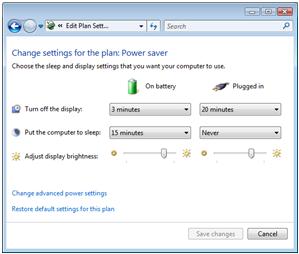
Másik lehetőségként a Microsoft Bluetooth-halm vagy a laptop saját Bluetooth-halmja is lehetővé teheti a testreszabást, hogy a Bluetooth-eszközökkel is lehetővé tegye az felébresztést.
4. módszer: Ellenőrizze, hogy a számítógép SZÁMÍTÓGÉP-beállításai között nincsenek-e olyan energiagazdálkodási funkciók, amelyek a billentyűzethez vagy az egérhez használt portokhoz le vannak tiltva vagy csökkentik az energiagazdálkodást
Mivel a TOTM-hozzáférés számítógépenként eltérő, a probléma megoldásához tekintse át a számítógép dokumentációját. Másik lehetőségként a SZÁMÍTÓGÉP gyártójától kérdezze meg, hogy miként konfigurálhatja a JELEN22555-t.A hardver- és szoftvergyártók elérhetőségi információiról további információt a Microsoft következő webhelyén tájékozódhat:
További információ
Az alvó üzemmódból való helyreállítás lehetősége, ha lenyom egy billentyűt a billentyűzeten, vagy ha az egérmutatót egy, az AKCS-t támogató számítógépen mozgatja, attól függ, hogy a számítógép hogyan működik. Régebbi Intel-számítógépeken ez a képesség le van tiltva, és a számítógépet csak úgy lehet alvó módból felébreszteni, ha lenyomja a Power gombot.A legújabb problémák miatt a számítógépet a Főkapcsoló gomb lenyomásával, a billentyűzet egyik billentyű lenyomásával vagy az egér mozgatásával is felébresztheti. Az AKCS-támogatásra azért van szükség, hogy teljes mértékben kihasználják a Windows energiagazdálkodási és beépülő modul-funkcióinak előnyeit. Ha nem biztos abban, hogy számítógépe kompatibilis-e az AKSI-kompatibilisrel, olvassa el a számítógép vagy annak csatlakozója nyomtatott dokumentációját, vagy lépjen kapcsolatba a számítógép gyártójával vagy annak gyártójával.A hardver- és szoftvergyártók elérhetőségi információiról további információt a Microsoft következő webhelyén tájékozódhat:
http://support.microsoft.com/gp/vendors A Microsoft külső kapcsolatfelvételi adatokat biztosít, hogy segítséget nyújtsunk a műszaki támogatás keresésében. Ezek a kapcsolattartási adatok értesítés nélkül megváltozhatnak. A Microsoft nem garantálja a külső felek kapcsolattartási információinak pontosságát.











